BlueStacks är ett applikationsemulatorprogramför enheter på "Android". Enkelt uttryckt låter den här typen av programvara dig köra spelet från din telefon på en dator som kör Windows-operativsystemet. Låt oss ta en närmare titt på hur man använder BlueStacks och vad är funktionerna i verktyget. Jag skulle vilja notera att programvaran för närvarande är i beta-testning, så den saknar inte olika "jambs". Men i de flesta fall är programmet ganska stabilt, om än långsamt ibland.

Så här använder du BlueStacks App Player: första lanseringen
Först måste du ladda ner appen frånutvecklarens officiella webbplats. Då är allt extremt enkelt. Kör den nedladdade filen med tillägget .exe och installera App Player. Observera att du behöver NET. framevork 3.5. Om du inte har det, kommer installationsprogrammet att erbjuda dig att ladda ner den senaste versionen från Internet. När installationen är klar kan du njuta av programmets funktioner. Ansökningshantering är tillgänglig både från "Android Market" och från 1mobilmarknaden. Eftersom alla Android-ägare kan använda Bluestacks kan du slutföra installationen med bara några klick. Det enda du behöver vara uppmärksam på är det engelskspråkiga gränssnittet, men som praktiken visar är det inga problem här.

Lite om att sätta upp verktyget
Efter att du har utfört den första lanseringen, dudu måste konfigurera allt. Programmet kommer att ställa en fråga om du äger en telefon som kör Android-plattformen, som du måste svara "Ja" på. I nästa steg måste du ange en e-postadress, om den inte finns där måste du skapa den. Dessutom behöver du din telefon, den anges med koden för det land du bor i. Om några minuter bör ett meddelande från supporten komma till din brevlåda, som innehåller all information du behöver för att arbeta. Det här är information om att synkronisera telefonen med applikationen, samt detaljerade instruktioner för installation. Om meddelandet inte kom till mobilen så är det okej, det händer. Kolla mailen, för säker på att allt du behöver finns där. I synnerhet kommer du att behöva ange nödvändiga data för din Android-enhet. Allt om allt tar inte mer än fem minuter, varefter du kan starta applikationer.
Hur man använder BlueStacks: Ladda ner och starta applikationer

När du har slutfört den fullständiga installationenprogrammet kan du gå vidare till nästa steg. Det finns flera applikationer som kommer att vara tillgängliga omedelbart för dig, du behöver inte ladda ner dem, de installeras med programmet. Dessa verktyg inkluderar Fruit Ninja, Documents To Go och andra. För att starta, klicka bara på motsvarande ikon. Om du vill gå till programmets huvudmeny måste du hitta BlueStacks-ikonen i navigeringsfältet. När det gäller sökningen efter nya applikationer finns det en speciell linje för detta, som ligger omedelbart under de befintliga spelen eller programmen. Som praxis har visat kan nästan allt installeras, bland undantagen är snabbmeddelanden som vägrar att arbeta på emulatorn. Det är värt att notera att nedladdningen utförs från Google Play, men detta är standard. Som noterat ovan kan du välja en annan butik, till exempel App Store etc. Alldeles överst på programskärmen kan du se flera ikoner med butiker, väljer du någon av dem kommer applikationen att laddas ner därifrån. Verktyget i sig startas med en genväg från skrivbordet eller "Start"-kontrollpanelen på BlueStacks. Vi kom på lite hur man använder programmet, låt oss gå vidare.
Lite mer om att ställa in "Android"
Du kan använda dem alla när som helst.applikationer som är installerade på din Android-enhet. Ett annat intressant alternativ är att det om så önskas är möjligt att ta emot SMS till en dator. Men för detta måste du ladda ner en ytterligare applikation från Google Play Cloud Connect. Ett meddelande med en hemlig kod kommer att skickas till en tidigare registrerad brevlåda, den måste anges i lämplig kolumn i Cloud Connect-programmet. Synkronisering av en enhet med en dator görs med ett klick, klicka bara på synkroniseringsikonen. I princip är det här alla inställningar kan anses vara kompletta. Observera att information som inloggning, lösenord och inställningar inte sparas, du måste ständigt ange dessa uppgifter. I grund och botten har vi nästan kommit på hur vi använder BlueStacks. Verktyget installeras på en dator ganska snabbt och laddar praktiskt taget inte systemet, därför är det lämpligt att använda även på gammal utrustning.
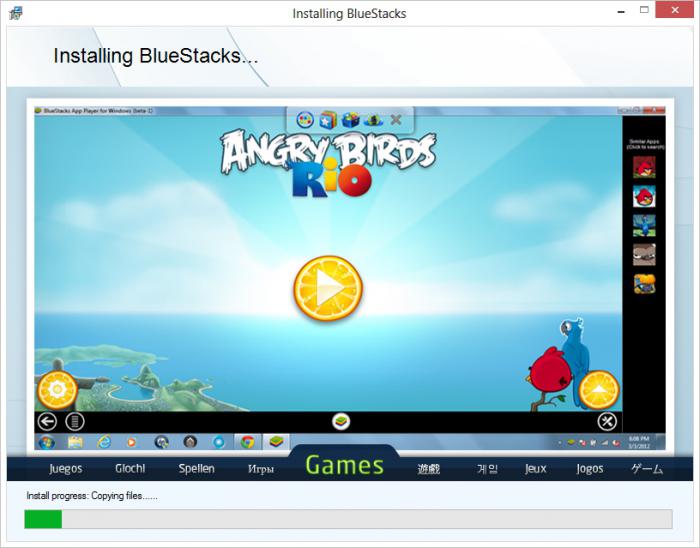
Lite om hur du använder Windows 8
Det är värt att uppmärksamma det faktum att för närvarandeunder en tid används programmet aktivt under operativsystemet Win 8. Ibland händer det att ingen av de flera nätbutikerna har den applikation som du skulle vilja besöka. I det här fallet kan den laddas ner direkt via App Player med operativsystemet Windows 8. Som noterades i början av artikeln är detta bara en beta-Persia av programmet, men efter testning märktes inga kommentarer om arbetet med Win 8. Programmet fungerade ganska långsamt, men stabilt, så du kan säkert ladda ner det själv och börja använda det. Det är omöjligt att inte lyfta fram en så viktig punkt att BlueStacks har möjligheten att lägga till applikationer till undantag. Detta måste göras med Punto Switcher-programmet, på grund av att verktyget hänger sig vid inmatning av tecken från tangentbordet.

slutsats
Så vi har i princip helt räknat ut faktumhur man använder BlueStacks-programmet. Du har säkert märkt att det inte är något komplicerat här. Det räcker med att ansluta "Android" till din dator och synkronisera den, detta är fallet om du vill använda befintliga applikationer. Den fullständiga versionen kommer att släppas mycket snart, som lovar att vara stabil och snabb. I vissa fall kan spel ha artefakter och flimmer. Du kan eliminera denna defekt genom att ändra grafikkortet i inställningarna ("Kontrollpanelen"). Det handlar i princip allt om detta ämne. Vad mer kan sägas om BlueStacks är att verktyget är riktigt användbart. Detta är det enda sättet du kan njuta av dina favoritspel på din dator helt gratis.












